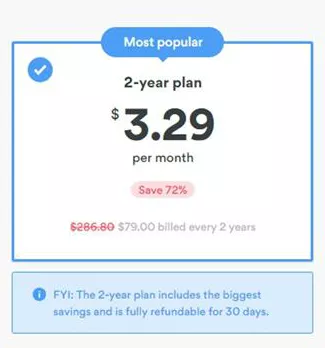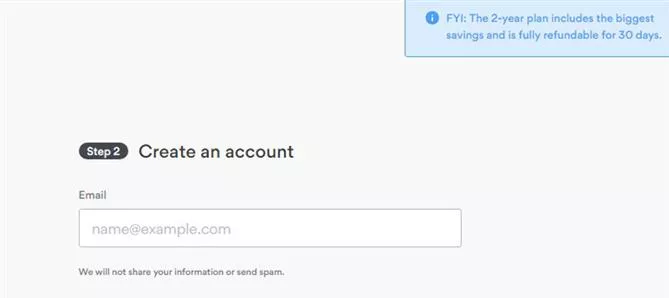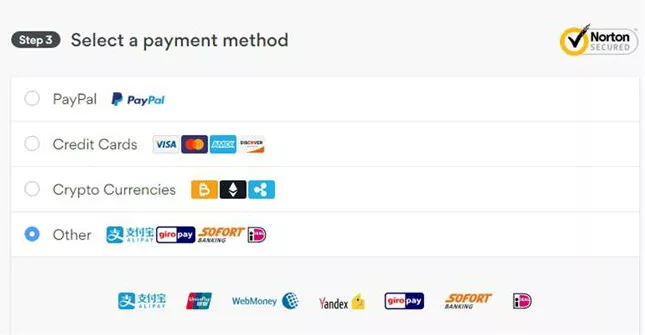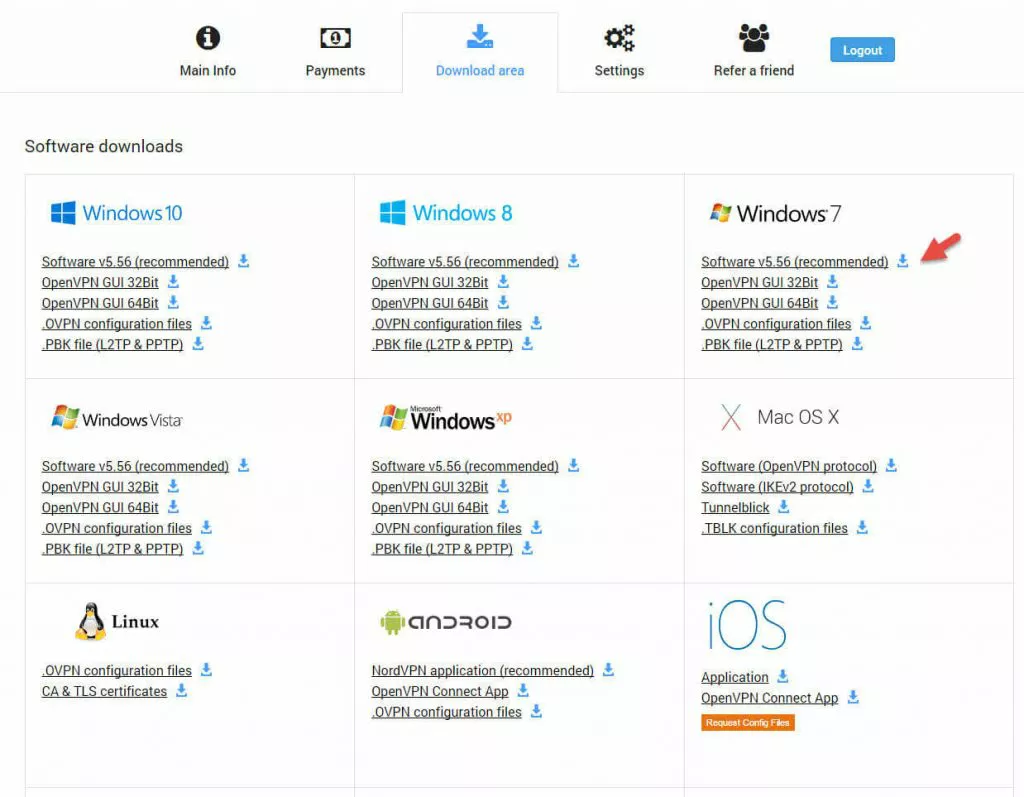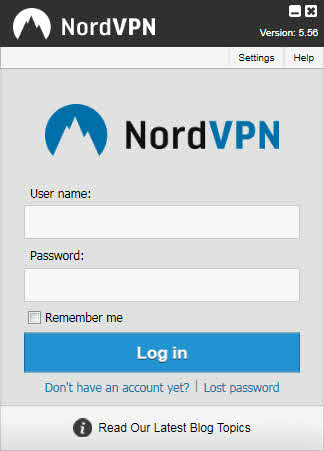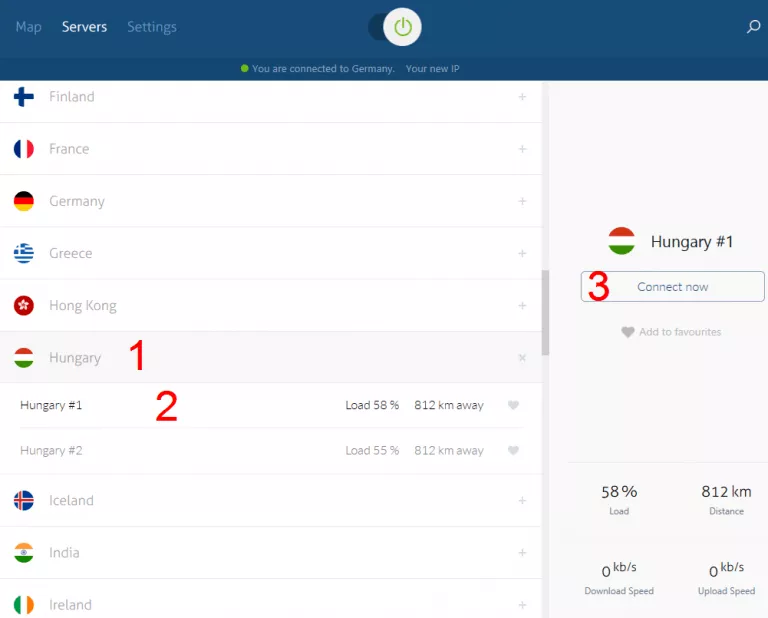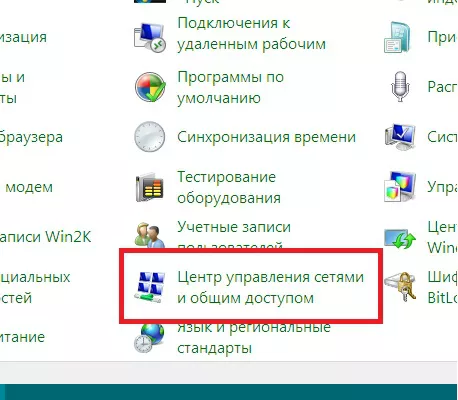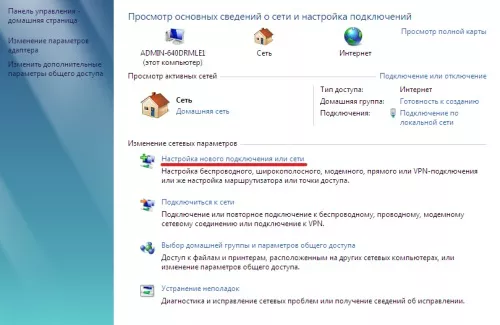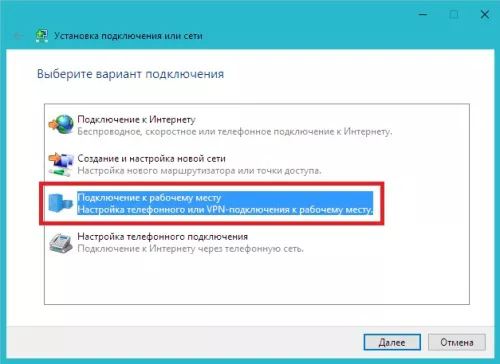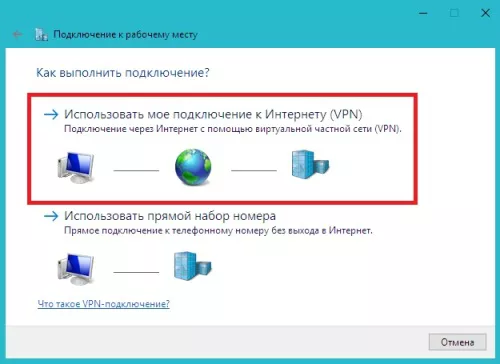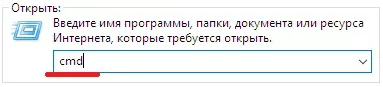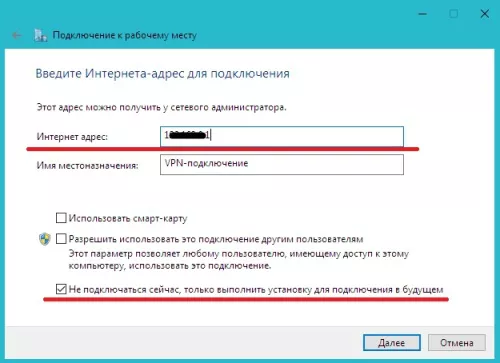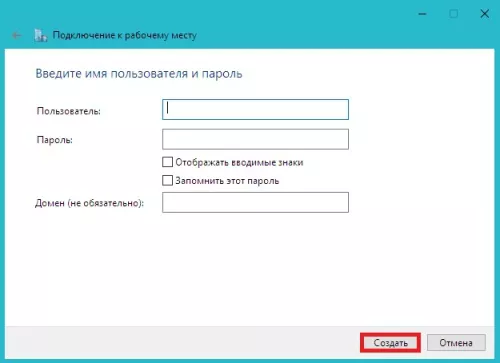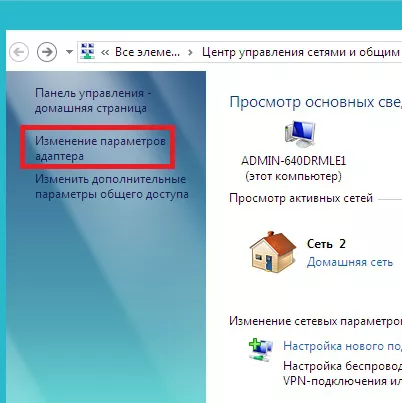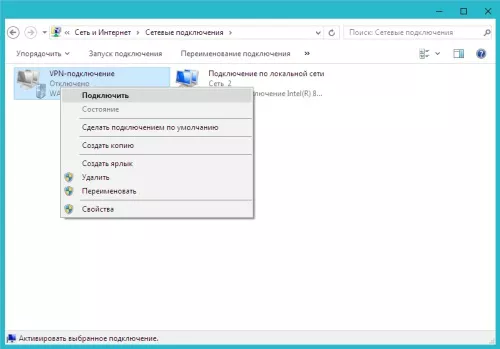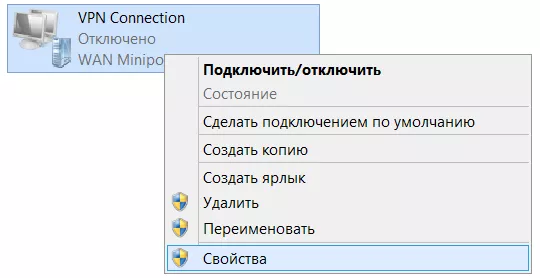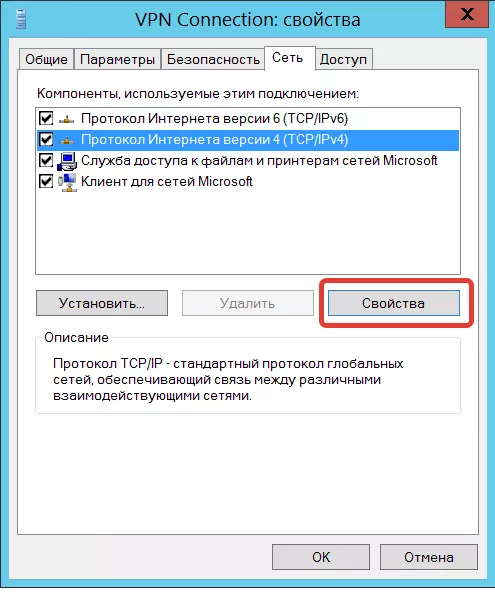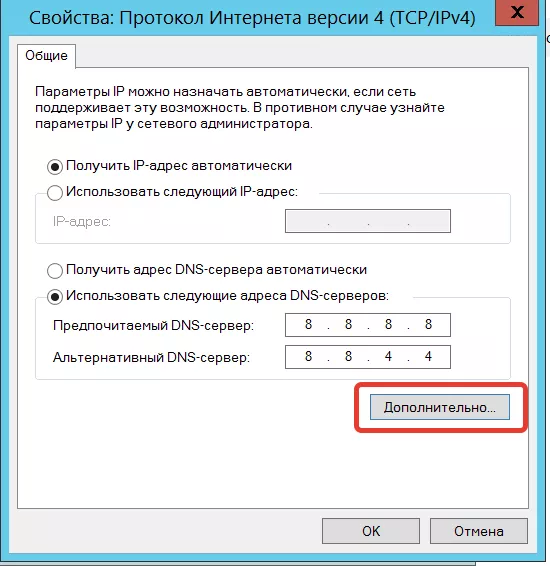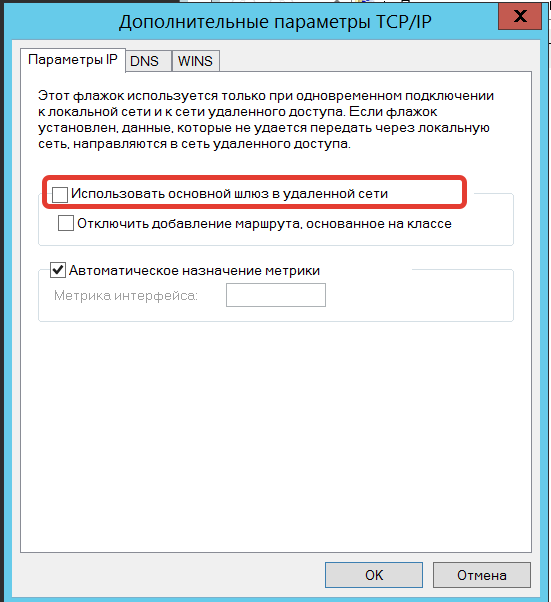VPN або Virtual Private Network — це технологія анонімного підключення до мережі. Вона захищає приватну інформацію користувачів в інтернеті. Якщо ви увійшли в «павутину» через приватну мережу, ніхто сторонній не зможе перехопити ваш логін/пароль. Навіть якщо будете використовувати публічний Wi-Fi, з VPN збережете анонімність.
У цій статті я докладно розповідаю, які бувають VPN, як і навіщо використовуються. Текст допоможе вам вибрати підходящий спосіб та створити своє VPN-з'єднання.
Що таке VPN-з'єднання
VPN — технологія підключення до мережі. Вона дозволяє організувати підмережі в існуючому під'єднанні. У перекладі Virtual Private Network означає «віртуальна приватна мережа». Вона шифрує нове, поверхневе підключення, завдяки чому вдається зберегти конфіденційність.
Поверхнева мережа закрита від зовнішнього доступу, тому втрутитись у неї не зможуть. Єдина умова — наявність високої швидкості з'єднання.
Підключення виконується за типом «точка» — «точка». Це тунельне з'єднання. Щоб увійти в тунель, можна використовувати будь-який персональний комп'ютер. Операційна система (ОС) також може бути будь-якою. Головне, щоб було встановлено VPN-клієнт. Він перекидає віртуальний порт TCP/IP на іншу мережу.
Для чого використовується
VPN використовується:
- щоб забезпечити роботу додатку, IP з іншої зони;
- для анонімності роботи у мережі;
- щоб приховати місцезнаходження комп'ютера;
- для доступу до загальної мережі;
- щоб отримати високу швидкість з'єднання;
- щоб уникнути різних збоїв;
- щоб створити канали, захищені від атак хакерів;
- для безпечних корпоративних мереж.
Якщо створити VPN-з'єднання, інтернет стане відкритим та безпечним. Можна не переживати, що провайдер чи кіберзлочинець отримає доступ до важливих даних. VPN їх шифрує.
Класифікація VPN
VPN класифікують за кількома параметрами:
- Рівень захисту середовища. Може створюватись виключно приватна мережа, або дані будуть додатково зашифровані.
- Спосіб реалізації. Інтегрований чи програмний варіант.
- Тип протоколу. TCP/IP, IPX та AppleTalk.
- Доступність. Платно чи безкоштовно.
Загальноприйнята класифікація ділить VPN на два типи:
- Віддалений доступ. ПК підключається до мережі.
- Site-to-site. Поєднує дві різні мережі.
Хоча деякі фахівці виділяють ще третій вид — Client/Server VPN. Він використовується, коли створюється пара мереж. Клієнти підключаються до спільного сервера, але передають інформацію своїми мережами внутрішнього типу.
Програми для VPN-з'єднання
Створити VPN-з'єднання можуть спеціальні програми. Існують платні та безкоштовні версії. Зазвичай більшою популярністю користуються другі. Але є програми, де доступні платні тарифи:
- за часом;
- за трафіком;
- за кількістю доступних серверів VPN.
Зазвичай безкоштовні програми — це пробні версії платних. Клієнт має можливість протестувати продукт, перш ніж купити VPN-з'єднання.
Кожна програма має свої особливості:
|
Програма |
Версія |
Технології реалізації |
Можливості |
Особливості |
|
ZenMate |
Пробна/безкоштовна, російськомовна |
PPTP, IPsec, L2TP, SSTP, OpenVPN |
|
|
|
PureVPN |
Платна |
L2TP, PPTP, IPsec, OpenVPN, SSTP |
|
– немає розширення для браузерів. |
|
CyberGhost VPN |
Безкоштовна/пробна, російськомовна |
OpenVPN, PPTP, L2TP IPsec, SSTP |
|
– безкоштовна версія VPN на Windows відрізняється обмеженням доступу та необхідністю реєстрації. |
|
Surfshark VPN |
Платна з частковою підтримкою російської мови |
PPTP і OpenVPN |
Є ті ж можливості, що в попередніх програмах. Крім налаштування портів та анонімного torrent. |
|
|
NordVPN |
Платна з частковою підтримкою російськомовної версії |
Є розширення для Windows та браузерів PPTP, IPsec, L2TP, SSTP, OpenVPN |
|
|
У програм, що пропонують VPN-з'єднання безкоштовно, вищий рейтинг. Тестові режими зазвичай тривають від кількох днів до місяця, але є й необмежені за часом безкоштовні пропозиції. Користуватись повністю безкоштовними сервісами не рекомендується. Вони рідко забезпечують надійний рівень з'єднання.
Як створити VPN-з'єднання
Щоб створити з'єднання, потрібно обрати програму. Найкращий варіант з представлених у таблиці — NordVPN. Його легко встановити та використовувати як новачкам, так і фахівцям. Тривала підписка пропонується за доступною ціною і відкриває широкі можливості.
Для початку створіть обліковий запис:
- Вибираєте тариф (найвигідніший — на два роки):
- Реєструєте обліковий запис:
- Вказуєте варіант оплати (paypal, кредитні картки, біткоїни):
- Підтверджуєте реєстрацію (переходьте на пошту, відкриваєте повідомлення від сервісу і дотримуєтеся підказок у ньому).
Далі потрібно завантажити програму, яка забезпечує, наприклад, VPN-з'єднання Windows 7. Це можна зробити в особистому кабінеті у вкладці «Область завантаження».
Там же можна завантажити програму для мобільних пристроїв. Технологія створення VPN-з'єднання на iPhone практично така ж, як і для Windows.
Коли файл завантажиться, відкривайте його та заповнюйте форму з логіном/паролем.
Перейдіть у вкладку «Servers», клацніть по країні, вибирайте сервер та натискайте клавішу «Connect now».
Після цього VPN працюватиме.
Підключення через браузер
Це швидший шлях. Особливо актуальний для окремих користувачів мережі.
Кожен браузер має свої особливості:
Opera. З вбудованою безкоштовною та безлімітною версією VPN. Для включення потрібно пройти такий шлях: «Меню» — «Налаштування» — «Безпека» — «Увімкнути VPN».
Chrome. Підключення можливе завдяки розширенням. Щоб їх отримати, потрібно відкрити: «Меню» — «Додаткові інструменти» — «Розширення» — «Ще розширення». Далі в пошуковий рядок потрібно ввести VPN. З отриманих результатів обрати один і натиснути «Встановити». Якщо розширення встановлено, його піктограма з'явиться на панелі меню. Більшість розширень безкоштовні.
Mozilla. Схема така сама, як і в попередніх випадках. Найкращими доповненнями вважаються Zenmate Security та Hoxx VPN Proxy.
Налаштування VPN-з'єднання на комп'ютері
Після запуску важливо розібратися, як налаштувати VPN-з'єднання. Найпоширеніший спосіб налаштування на Windows:
- «Пуск» — «Панель управління» — «Центр управління мережами та загальним доступом»:
- Вибрати «Налаштування нового підключення або мережі»:
- Вибрати «Підключення до робочого місця»:
- Натиснути «Використовувати моє підключення до Інтернету (VPN)»:
- З'явиться поле «Інтернет адреса», куди потрібно внести свій VPN-сервер. Якщо адреса невідома, її можна дізнатися, натиснувши «Win + R», вписавши «cmd»:
- Введіть команду «ipconfig» і запустіть її. У рядку «Основний шлюз» буде потрібна адреса:
- Вказати адресу, відзначивши «Не підключатися», та перейти «Далі»:
- Вписати пароль та логін, натиснувши «Створити»:
- Перейдіть до «Центру керування мережами», обравши «Зміна параметрів адаптера»:
- Буде створено значок підключення VPN. Для підключення потрібно натиснути на іконку правою кнопкою миші, обравши «Підключити», а для відключення натиснути «Вимкнути»:
Для з'єднання потрібно буде ввести логін та пароль.
Маршрутизація VPN-з'єднань
Налаштовується маршрутизація VPN-з'єднань наступним чином:
- Перейти в «Центр управління мережами», «Зміна параметрів адаптера», натиснувши праву кнопку миші, вибрати пункт «Властивості»:
- Відкрити «Мережу» та вибрати «Властивості»:
- Натиснути «Додатково»:
- У «Параметри IP» прибрати позначку на пункті «Використовувати основний шлюз ...», натиснути «Ок»:
- Натиснути правою кнопкою на з'єднання та вибрати «Докладно».
- Записати дані з поля «Адреса сервера»:
- Відкрити пошук, ввести «cmd», після чого вказати команду «route add 192.168.0.0 MASK 255.255.255.0 172.239.0.1».
Потрібно врахувати, що:
- 192.168.0.0 — адреса робочої мережі;
- MASK 255.255.255.0 — маска підмережі;
- 172.239.0.1 — шлюз.
Кожен параметр індивідуальний. Щоб усе запрацювало, тисніть «Enter».
Тестування швидкості VPN-з'єднання
Тест швидкості VPN-з'єднання потрібен, щоб зрозуміти, наскільки знизиться пропускна здатність мережі. Також він дозволяє оцінити якість з'єднання. Провести перевірку можна таким чином:
- Дізнатися швидкість підключення до інтернету без VPN. Найпростіше з'ясувати це значення за допомогою FCC testing. У ньому три складові: затримка, швидкість завантаження та вивантаження.
- Підключитись до VPN-сервера.
- Повторно пройти тест, отримавши нові значення з урахуванням VPN-з'єднання.
- Порівняти показники та дізнатися різницю.
Фінальні цифри продемонструють, яку частину швидкості втрачено. Знаючи це, можна спробувати збільшити швидкість VPN-з'єднання, підібравши іншу програму.
Помилки VPN-з'єднання
Часто при з'єднанні з VPN виникають помилки. Найбільш поширені перераховані у таблиці.
|
Помилка |
Причини |
Рiшення |
|
400 Bad Request |
|
|
|
678 |
ОС заборонила шифрування. |
Перевірити в реєстрі «HKEY_LOCAL_MACHINE\SYSTEM\CurrentControlSet\services\RasMan\ Parameters» правильність параметра «ProhibitIpSec». Його значення має бути нульовим. |
|
691 |
|
|
|
692 |
Стався апаратний збій порту. |
Перезавантажте комп'ютер і знову створіть з'єднання. |
|
720/738 |
Підключення вже здійснено. |
Помилка 720 зазвичай з'являється на Windows 7. Інші ОС показують код 738. Усунути можна, створивши різні імена користувача. |
|
741,742 |
Неправильні налаштування безпеки. |
Переконатися у коректності параметрів VPN-підключення. Якщо нічого не знайдено, перестворити VPN-з'єднання. |
|
734 |
Автоматичне підключення. |
Зайти до властивостей підключення, де «Автоматичний» змінити на «L2TP IPSec VPN». |
|
789 |
ОС не підтримує l2tp. Часто виникає на Windows WP. |
Застосувати автоматичне налаштування VPN: «Налаштування VPN-підключення» — «Мережа» — «Автоматично»/«Тунельний протокол точка-точка (PPTP)». Підключитись знову. |
Якщо антивірусна програма або брандмауер блокують з'єднання, за допомогою номера помилки можна швидко знайти рішення проблеми. Навіть якщо виконується VPN-з'єднання через проксі-сервер.
Запам'ятати
- VPN — технологія анонімного підключення до мережі. Вона дозволяє організувати підмережі в існуючому підключенні.
- Застосовується для захисту інформації та анонімності в мережі.
- Підключитися до VPN можна завдяки налаштуванням ОС та спеціальним програмам.
- При підключенні можуть виникнути помилки. Усунути їх можна за допомогою створення нового підключення, пошуку помилок у налаштуваннях або вимкненням антивірусу.
Більше за темою
Свіжі
Cloud Marketing та AI-аналітика: як бізнес оптимізує рекламу завдяки даним
У статті розгляну, як впровадити AI, GA4 і Google Cloud у маркетинг, скоротити час до інсайту й підвищити ROMI. Покажу, як бізнес адаптується до нових вимог і підвищує ефективність завдяки даним
Аудит оптимізації в App Store та Google Play: детальний посібник
Щоб виділятися серед інших, потрібна якісна оптимізація — і саме тут стане у пригоді аудит оптимізації в App Store та Google Play
Як налаштувати тег конверсій Google Ads через Google Tag Manager
З цієї статті-інструкції ви дізнаєтесь, як налаштувати тег покроково, уникнути технічних помилок і забезпечити передачу ключових параметрів транзакції до Google Ads